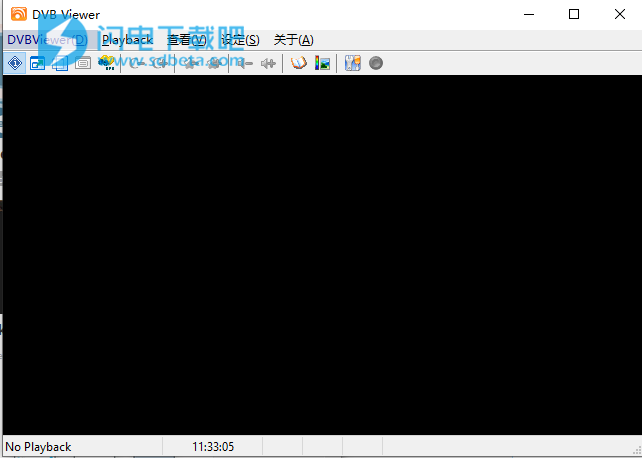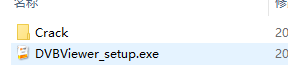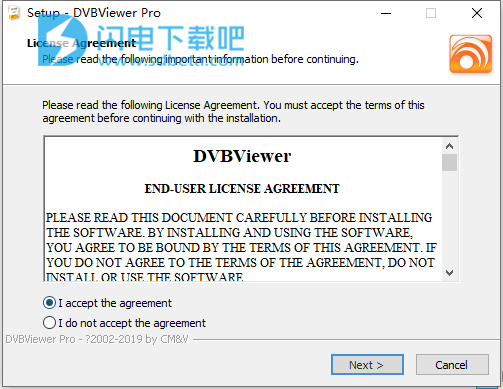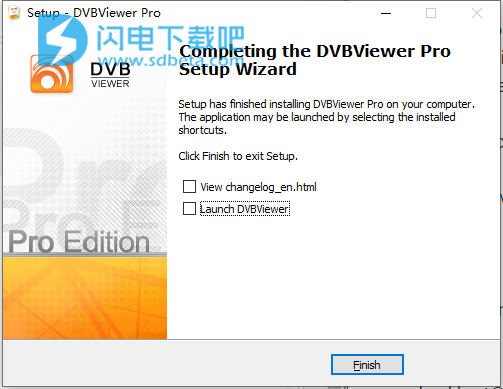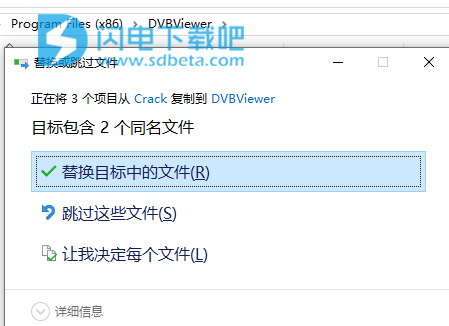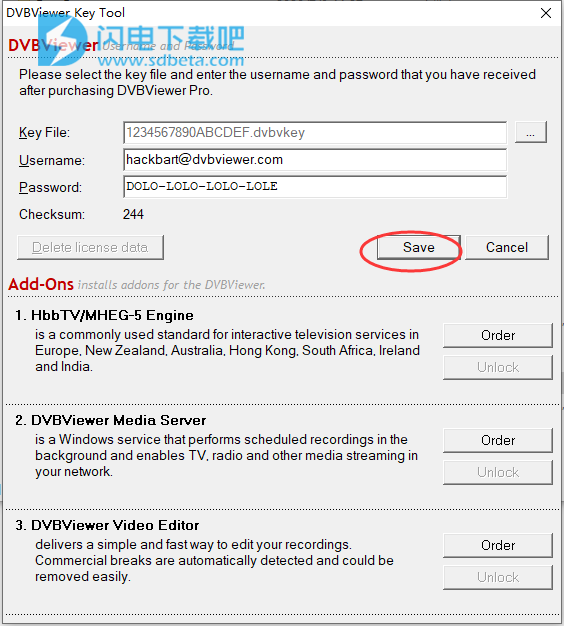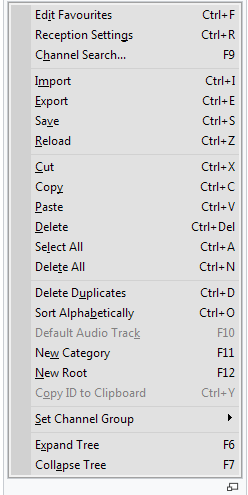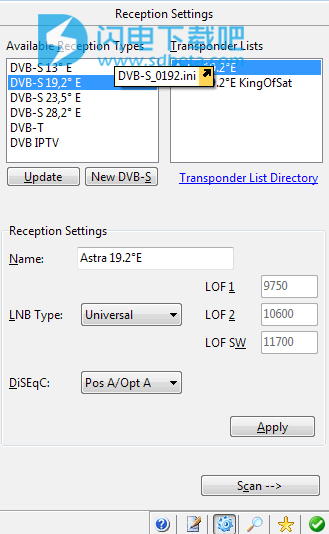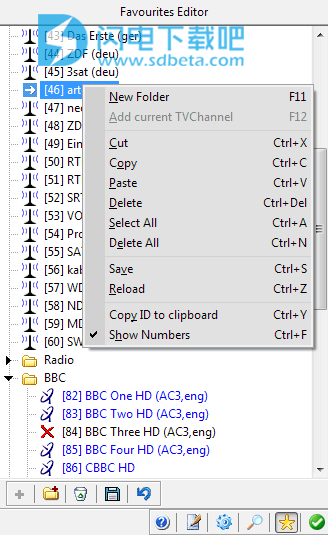DVBViewer破解版使用可在计算机上接收和处理数字电视。使用合适的DVB卡或SAT> IP服务器,您可以进入数字娱乐世界,体验高品质,令人难以置信的清晰电视图像以及接近CD品质的收音机!享受清晰电视和广播!现在,高清已经成为标准,超高清正在起步中。使用DVBViewer可以确保您的安全,因为除了普通的DVB,ATSC,IPTV和ISDB外,还支持数字电视的下一步发展,并可以通过DVB-S2,-T2,-C2进行接收。 不仅提供了广播和电视数字接收所必需的所有基本功能,而且还提供了更多其他功能。完全与皮肤兼容的表面可轻松控制程序。可以接收其他服务,例如图文电视,HbbTV,MHEG-5,以及通过电子节目指南进行录制节目。多个接收器的并行使用是核心竞争力之一。在此,使用复杂的算法,否则将其用于优化工业过程中的复杂过程,以确保对现有设备的最佳使用。全新破解版,含破解文件和注册信息,有需要的朋友不要错过了!
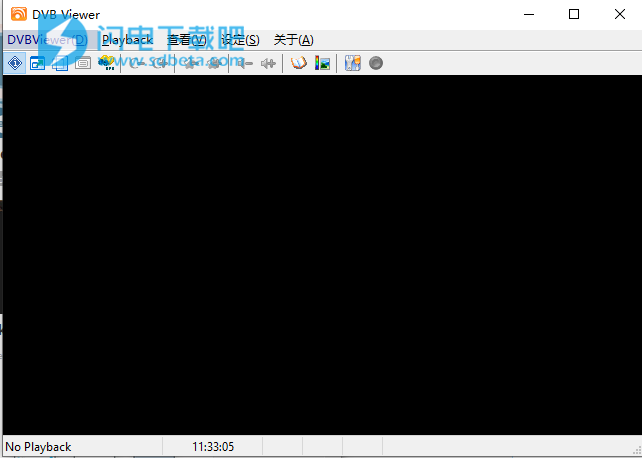
安装激活教程
1、在本站下载并解压,如图所示
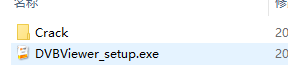
2、双击DVBViewer_setup.exe运行安装,勾选我接受协议
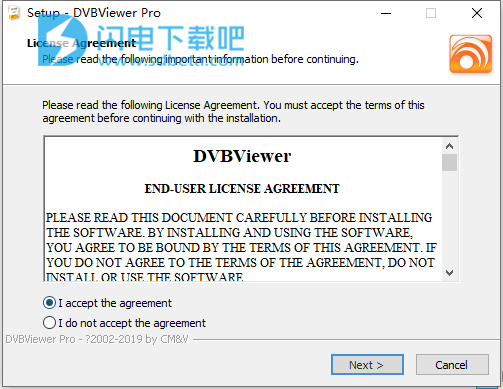
3、选择软件安装路径

4、不要在密钥管理器中输入任何内容,安装完成,不要启动程序
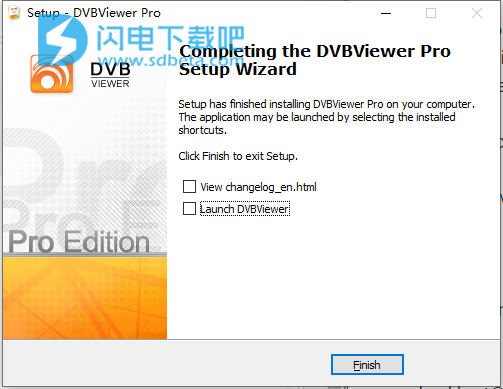
5、将破解文件夹中的文件复制到安装目录中,点击替换目标中的文件,默认路径C:\Program Files (x86)\DVBViewer
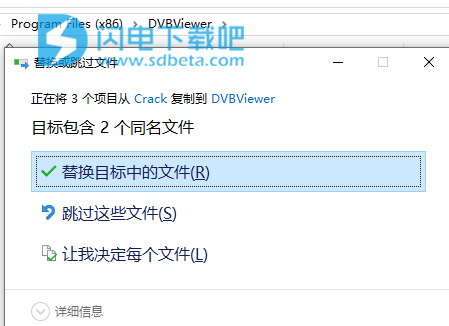
6、启动KeyTool.exe,当询问“用户名和密码”时,请使用以下信息:
用户名..:hackbart@dvbviewer.com
密码..:DOLO-LOLO-LOLO-LOLE
并按“保存”按钮保存详细信息。然后点击是即可
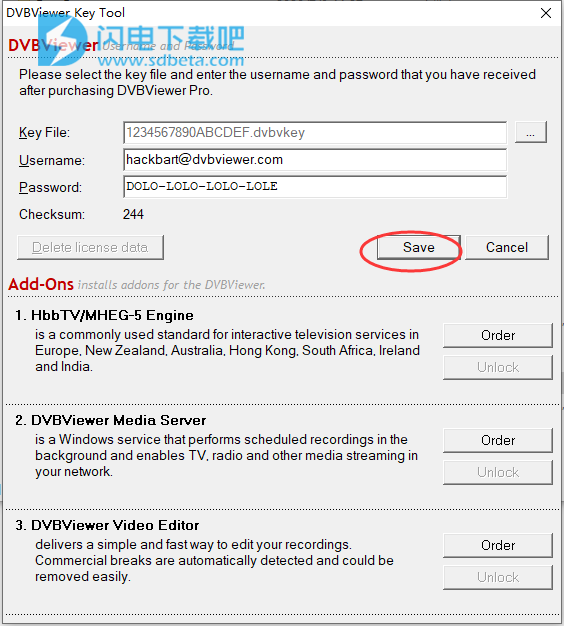
功能特色
1、作为全球第一个程序,能够在PC上通过HbbTV显示更多内容,现在它还支持Ultra HDTV。
2、作为全球专有的PC应用程序,它还可以通过HbbTV或MHEG-5提供附加服务。
3、一个可配置的多媒体中心使您即使使用遥控器也可以轻松地管理自己的音乐和视频文件。
4、借助现代的图形适配器和智能算法(Lanczos,Mitchell-Netravali,最近的邻居等),DVBViewer可以最大限度地利用电视台和视频。
5、您可以通过DVBViewer使用市场上的任何电视卡,USB电视接收器或USB记忆棒。并行使用的适配器数量仅受PC上的连接选项限制。除传统的DVB适配器外,DVBViewer还与SAT> IP设备完全兼容。
6、如果有内置CAM连接且有效订阅的合适设备可用,则可以观看和录制付费电视。
越来越多的家庭拥有快速的互联网连接。因此,IPTV变得越来越有吸引力。除了卫星,电缆和地面接收之外,我们的软件还可以使用IPTV。
7、支持接收4k频道,可以接收和显示HEVC压缩材料,该材料在欧洲大部分地区也用于DVB-T2传输。这还包括以超高分辨率(3,840 x 2,160像素及更高)发送的频道的接收。但是,由于复杂的压缩,因此需要支持解码的现代图形卡。
使用帮助
1、频道列表编辑器总览
频道列表编辑器可以组织和重新排列频道和收藏夹列表,配置接收参数并执行频道搜索。
左侧 的主要元素是
甲搜索栏在顶部,允许找到具有特定名称或信道与给定数量的元件。
该频道列表作为树视图。右键单击它可以显示上下文菜单。它提供了与频道列表相关的各种命令。
底部的工具栏提供了一些用于快速访问的重要命令
频道列表编辑器的右侧包含四个页面,可以使用右下角的工具按钮进行选择:
所述信道数据页所选择的频道的节目的参数,由信道搜索所检测。通常,无需手动更改它们(这需要高级知识)。如果选择了文件夹/类别,页面将显示适用于所有包含频道的设置。
在接收设置页面允许配置的接收类型,例如用于接收的卫星位置或一个地面/有线网络。这是执行频道搜索所必需的。
该频道搜索页面的目的是用于执行频道搜索。它允许指定要扫描的特定频率或频率范围,以及如何处理扫描结果。
在收藏夹编辑器允许创建喜爱的频道,任选在类别结构的列表。该列表出现在DVBViewer主菜单中。另外,可以将位于不同位置的频道列表表示形式配置为仅显示收藏夹。
2、频道列表层次结构
编辑器中的频道列表显示为具有固定级别结构的树视图。与DVBViewer中的其他频道列表表示相比,无法更改以下层次结构:
第一层次结构由根文件夹组成。它们应该代表诸如卫星位置或地面或有线网络之类的接收类型。但这不是固定的。您可以建立自己的分类系统。
在第二层,每个根文件夹都包含一个用于电视频道的“ 视频”文件夹和一个用于广播频道的“ 音频”文件夹。这无法更改。
第三级包含类别文件夹。频道搜索会自动创建它们,以便根据提供者,频率或首字母安排结果。您可以根据需要重命名,添加或删除类别文件夹。
第四级列出频道。蓝色的频道名称表示需要相应硬件的高级“第二代”广播标准(如DVB-S2或DVB-T2)的使用。
第五级包含频道的其他音频轨道(如果有),例如,为视障者提供不同的语言或旁白轨道。
3、重新排列频道列表
频道列表编辑器提供了几种维护和重新排列频道列表的工具:
工具栏中的垃圾箱,上下文菜单中的Del键或Cut命令可从通道列表中删除选定的项目。此外,上下文菜单命令还允许从列表中删除重复项(保留第一个匹配项)或全部删除(整个列表)。
可以通过拖放或剪切和粘贴(请参见上下文菜单)将频道和文件夹移动到另一个位置。
上下文菜单中的“ 按字母顺序排序 ”或Ctrl + O 按字母顺序对所选视频/音频文件夹中的类别或所选类别文件夹中的通道进行排序(这意味着,仅所选项的子项,而不是子项)他们的孙子孙女)。请注意,这种排序方式会永久更改频道列表,这与其他频道列表表示形式中的排序功能不同,后者仅影响频道列表的显示方式。
频道列表树视图支持多选,因此可以一次移动或删除多个项目。请使用Ctrl或Shift键加鼠标左键选择多个项目,或使用上下文菜单中的“全选”命令(Ctrl + A),将当前所选项目的所有同级添加到选择中。请注意,多重选择仅限于属于同一级别的项目,因此,选择不能包含频道以外的类别。此外,这些项目(根节点除外)必须位于同一Video或Audio文件夹中,因此所选内容不能包含电视和广播频道或其他根文件夹中的项目。
该新根和新类别上下文菜单命令插入在所选位置的新文件夹,最初命名“新建”,并提供重命名。
缓慢双击根文件夹,类别文件夹和通道后,可以重命名它们。
的保存命令和相应的工具按钮保存频道列表到磁盘(DVBViewer做它无论如何,当它被关闭)。该刷新命令重置名单到最后保存的状态,从而能够撤消更改。
您也可以使用导出功能将通道列表的选定部分(如果未选择任何内容,则保存整个列表)另存为INI或CSV文件。两者都是文本格式,后者允许在数据库或电子表格应用程序中编辑列表。在导入功能增加了一个INI或CSV文件到频道列表的内容。它将通道添加到具有匹配名称的文件夹的内容中,如果没有,则将其存储在新创建的文件夹中。
4、接待设置
单击齿轮工具按钮可打开“接收设置”页面。它提供了用于配置基本接收属性的方法,这些属性适用于DVB网络的所有频道,例如地面或有线网络或卫星位置。要点是选择匹配的转发器列表,以进行频道搜索。应答器列表告诉扫描器它将在哪些频率上寻找信道。“接收设置”页面包含以下元素:
左侧的列表显示了可用的接收类型。内容取决于可用的DVB硬件,或更确切地说取决于在“设置”→“选项”→“硬件”上配置的调谐器类型。它们也可能来自虚拟设备,用于通过家庭网络或Internet访问远程硬件。
右侧的列表显示了所选接收类型的可用应答器列表。甲频道搜索需要选择用于接收类型的应答器列表。单击“应用”使DVBViewer将分配存储在其setup.xml文件中,因此应答器列表仅需选择一次。此后,无需进一步配置即可针对所讨论的接收类型启用频道搜索功能。在频道列表中选择此接收类型的频道后,您可以直接进入“频道搜索”页面。
更改硬件配置或发送应答器列表目录后,更新按钮将更新两个列表。
在新的DVB-S键,如果(虚拟)硬件卫星接收可启用。该按钮添加一个新的卫星接收类型项目。为它选择一个应答器列表并执行信道搜索后,它将变为永久性。
在设定第允许改变所选择的转发器列表的名称和设置的DiSEqC和用于卫星接收的LNB类型。单击“应用”将更新所选的应答器列表以及属于所选接收类型的所有通道,并在接收类型和应答器列表之间创建永久链接。
该扫描按钮切换到频道搜索页,现在是预先选定的接收种类和分配的转发器列表。
5、添加应答器列表
应答器列表是INI文件(或IPTV的M3U文件)。它们包含DVBViewer进行频道搜索时需要知道的频率和其他接收参数的列表。由于无法提供全球所有地面/电缆网络和卫星位置的转发器列表,因此您可能会发现DVBViewer标准安装中未包含所需的转发器列表。但是,添加转发器列表并让DVBViewer使用它并不重要。只需将要添加的INI文件拖放到“接收设置”页面的“发送应答器列表”字段中即可。这会将文件存储在应答器列表目录中,并使其在“应答器列表”列表框中可用。但是如何获得所需的文件?
卫星:很简单。有一些站点可以为各种卫星位置提供不断更新的应答器列表。您可能会在以下站点之一上找到适合您位置的INI文件:KingOfSat / satellites.xml / .ini生成器 / FastSatfinder
电缆:您可能首先想在DVBViewer论坛中搜索提供商的名称。您所在地区的某人可能已经编译了一个匹配的应答器列表,并将其作为附件下载。如果仍无法解决问题,您可以尝试进行“盲目扫描”,并在“接收设置”页面的“应答器列表”字段中将应答器列表显示为“全部电缆”。它不是针对特定的提供商,而是包含许多常用的电缆频率和参数变化。然而,基于该列表的频道搜索将花费相当长的时间。
地面:与电缆几乎相同。但是,由于没有“全部地面”列表,因此即使您不在欧洲,也可以尝试使用包含主要地面频率的“ DVB-T Europe”
自己动手:如果没有其他令人满意的方法,则可以自己创建一个应答器列表。请按照以下步骤操作:
从DVBViewer客户区域下载TransEdit,并将TransEdit.exe存储在DVBViewer安装文件夹(DVBViewer.exe所在的文件夹)中。TransEdit是用于创建/编辑应答器列表以及进行扫描的强大工具。有关更多信息,请参阅随附的自述文件和手册。
在Internet上找到有关您要接收的卫星/电缆/地面网络使用的频率(和其他接收参数)的信息。提供者的网站可能是一个很好的起点。
选择与您在TransEdit主窗口左侧所需的发送应答器列表相似的发送器列表作为开始依据,或使用“新建列表”按钮为所考虑的接收类型创建一个空的发送应答器列表。
在TransEdit主窗口的右侧输入应答器数据。然后单击“添加”以将应答器添加到列表中,或单击“应用”(在右侧)以修改所选的条目。对每个频率重复此步骤。
您可以使用“扫描选定的”或“全部扫描”按钮尝试以添加到列表中的频率接收到某些内容。
最后,在左侧输入应答器列表的名称(它将显示在DVBViewer中),单击左侧的“应用”按钮,然后单击“另存为”。将文件保存在保存对话框提供的应答器列表目录中。现在可以在DVBViewer中使用该列表。但是,一旦习惯了TransEdit,您可能会更喜欢使用它进行扫描。扫描仪Windows中的结果可以直接导出到DVBViewer频道列表。
请理解,DVBViewer作为一种低价产品,无法随全球所有地区的数千个本地化最新频率列表一起提供。它需要DVBViewer社区的支持。因此,如果您创建了新的应答器列表,请在DVBViewer论坛中发布并附加文件,以帮助其他用户。
6、卫星设置
DVBViewer标准安装包含转发器列表和默认的欧洲主要卫星位置(东侧19°/ 23°/ 28°和Hotbird 13°)的频道列表。但是,您的户外设备可能需要一些额外的配置(尤其是DiSEqC,数字卫星设备控制)。或者,您可能想接收其他卫星位置。请执行以下步骤:
如果要接收DVBViewer标准安装未涵盖的卫星位置,请首先如上一章所述获得它的转发器列表。然后单击“ 接收设置”页面上的“ 新建DVB-S”按钮。它将在可用接收类型列表中添加一个通用的“ DVB-S New”项目。
在左侧的可用接收类型列表中选择DVB-S项目(在DVBViewer默认频道列表中预定义的卫星位置之一或“ DVB-S New”)。在右侧选择一个匹配的应答器列表。
选择LNB类型。LNB是安装在卫星天线上的接收设备。在大多数情况下,至少在欧洲,“ Universal LNB”是正确的选择。在世界其他地区,您可能需要了解LNB的本地振荡器频率(LOF),才能选择适当的设置。请查阅户外设备的手册或在网上搜索以找出有关卫星位置通常使用的LNB类型。
DiSEqC是接收器通常发送到用于选择特定卫星位置的多路开关(属于室外设备的一部分)的信号。如果要接收多个卫星位置,则必须使用合适的DiSEqC配置。某些共享分配系统(quattro LNB +交换机)甚至可能需要DiSEqC才能接收单个卫星位置。“接收设置”页面上提供的前七个DiSEqC设置的含义:
“无”表示DVBViewer完全不发送DiSEqC命令(从而加快了频道切换速度)。如果DVB设备直接连接到单个LNB(向单个接收器提供单个卫星位置的信号),或者更笼统地说,可以使用“无”:如果不涉及需要DiSEqC的开关。
Simple A / B仅适用于响应模拟音频突发信号(用于在两个卫星位置之间切换的“ Mini DiSEqC”)的简单双向开关。这些开关已经过时,如今很少使用。仅当确定将DVB-S卡连接到这样的旧音频脉冲串开关时,才使用Simple A / B。
PosA / OptA ... PosB / OptB(也称为输入1 ... 4)是DiSEqC 1.0命令,用于在最多四个卫星位置之间切换。如果您仅接收一个卫星位置,那么任何这些设置都可以。如果不需要DiSEqC,它们也不会受到伤害。无论如何,您都可以使用它们,以确保安全。但是,如果您要接收两个或多个卫星位置,则必须为其分配正确的DiSEqC命令。如果不确定哪一个属于哪个卫星位置,可以使用已经使用的接收器设置作为示例。如果这样做没有帮助,请依次尝试PosA / OptA ... PosB / OptB设置。选择其中一个后,单击“应用”,尝试扫描并查看是否获得预期的结果。
设置好卫星位置后,单击“应用”。它将LNB类型和DiSEqC设置保存在选定的应答器列表中,并将其链接到选定的“可用接收类型”项目。然后执行频道搜索。一旦从卫星位置填充了频道列表,频道列表便成为“可用接收类型”列表框的永久成员。请注意,用新的应答器列表替换后,可能需要重新输入卫星设置。
如果您需要有关DiSEqC的更多信息,请参阅TransEdit手册。DiSEqC章节也适用于DVBViewer。它描述了如何使用DiSEqC 1.1命令或电动碟接收四个以上的卫星位置。
7、频道搜寻
配置接收类型后,可以执行频道搜索。频道列表编辑器工具栏中的放大镜符号切换到“频道搜索”页面。它包含以下元素:
该转发器列表有关转发器列表字段通知内容将被用于信道搜索,并允许选择一个替代应答列表(如果可用的话),用于接收类型。
仅在非常特殊的情况下才必须考虑右侧的频道组选择(A..H),例如,如果DVB-S设备直接(不带开关)连接到指向不同卫星位置的不同碟形天线。在大多数情况下,您可以忽略此设置。
目标根目录指定应在其中存储频道搜索结果的根文件夹。您可以从列表中选择一个已经存在的文件夹或输入一个新名称。DVBViewer将在频道搜索过程中自动创建一个新的根文件夹。
“ 日期”按钮输入当前日期作为目标文件夹名称。如果您要搜索新频道,但又不想将所有频道都保留在您选择的频道列表中,则此功能很有用。只需让DVBViewer将新频道存储在标有当前日期的临时文件夹中,使用拖放或剪切和粘贴将您想要的频道移动到永久文件夹,然后删除该临时文件夹。
“ 开始” /“结束”字段指定频道搜索的频率范围。默认情况下,开始字段包含频率最低的第一个应答器列表项,结束字段包含频率最高的最后一个应答器列表,因此单击扫描范围将扫描所有频率。您可以使用右侧的上/下按钮来限制范围,或在“开始”字段中选择一个频率,然后单击“ 扫描频率”以进行单独扫描。
该状态有关扫描进度部件通知。它显示用于频道搜索的DVB设备的名称,当前扫描的频率等。PAT,PMT,SDT和NIT字段与扫描仪读取的DVB数据流中的表相关。它们的颜色具有以下含义:绿色=读取成功,黄色=正在进行读取,仅部分读取,红色=读取失败。仅当打开“搜索其他频率”时,NIT字段才相关。
“ 扫描频率”按钮开始扫描单个频率(“开始”字段中的一个),“ 扫描范围”按钮开始扫描所有频率,从“开始”字段中的一个频率一直到(包括)“结束”字段中的一个频率。
频道搜索页面左下角的选项指定如何处理扫描结果:
仅更新现有频道:频道搜索不会添加新频道,而只会更新频道列表中的频道,这意味着它会纠正不同的频道数据,添加缺少的音轨等。请注意,频道搜索不会添加已经存在的频道目前,这样就避免了重复输入和模棱两可,而重复输入和歧义是潜在的错误源,特别是在预定的录音和收藏夹方面。
更新频道名称:将现有频道的不同名称更新为通过频道搜索找到的名称。如果您更喜欢自己的命名系统,则可能需要关闭此选项。
仅添加活动频道:频道搜索会丢弃DVB表中列出但当前未广播的频道。
仅添加免费广播频道:频道搜索会丢弃已加密的频道(“付费电视”),因此需要具有CI(通用接口),CAM(通用访问模块)和智能卡的DVB设备。
搜索附加频率(花费更多时间):使频道搜索可以读取DVB数据流中的附加表(NIT,网络信息表)。它包含有关DVB网络中使用的频率的信息,从而使频道搜索可以扫描应答器列表中未包含的其他频率。如果您认为最近添加了新频率或转发器列表中缺少新频率,则值得尝试。但是,由于NIT内容是否有用和最新取决于提供者,因此可能无法解决。
右下角的“分组依据”选项指定为新频道自动创建的类别文件夹的命名方案。请注意,与其他DVBViewer频道列表表示形式(其中视图功能允许选择频道列表的显示方式)相比,“频道列表编辑器”中的分类是永久性的。
按提供者分组:新渠道存储在带有其提供者名称的类别文件夹中。
按频率分组:类别文件夹标记有找到所包含频道的频率。这对于DVB-T特别可取,以便将相同的频道与相邻区域区分开。
按首字母分组:类别文件夹标有所包含通道的首字母。使用此选项进行频道搜索后,您可能想要另外选择父级视频或音频文件夹,并使用应用于包含的类别文件夹的“按字母顺序排序”上下文菜单命令。
8、收藏夹编辑器
单击工具栏中的星形图标将打开“收藏夹编辑器”页面。它允许编译和编辑收藏频道列表。右键单击“收藏夹编辑器”,将打开一个包含各种命令的上下文菜单。此外,收藏夹编辑器提供了一个单独的工具栏。请注意,“收藏夹”不是独立的频道项目,而是指向频道列表条目的链接,例如PC桌面上的链接。如果缺少相应的频道,收藏夹将不再起作用,因此将频道列表中的频道剪切并粘贴到收藏夹列表没有意义。您可以使用“收藏夹编辑器”执行以下操作:
拖放或复制和粘贴选择从频道列表到收藏列表的信道或文件夹。支持多选。加号工具按钮将当前播放的频道添加到列表中。请注意,“收藏夹编辑器”通常不允许重复。如果您选择的部分内容因为收藏夹中的频道而已被接受,它将通知您。但是,您可以将同一频道的不同音轨添加到收藏夹。
工具栏中的文件夹按钮会在所选位置插入一个新类别。最初,该文件夹名为“ New”,并提供重命名。
缓慢双击类别文件夹后,可以随时重命名类别文件夹,但不能重命名类别文件夹,因为它们始终与对应的频道具有相同的名称。如果频道名称更改,收藏夹将自动更新。
可以通过拖放或剪切和粘贴(请参阅上下文菜单)将收藏夹和文件夹移动到收藏夹列表中的另一个位置。支持多选,但仅限于相同类型的项目,因此选择不能包含类别和渠道。但是,一个选择可能包含来自不同级别的渠道,这意味着类别外部和内部的渠道。
工具栏上的垃圾箱,上下文菜单中的Del键或Cut命令从“收藏夹”列表中删除选定的项目。删除所有在上下文菜单中删除提示进行确认后的整个列表。
在保存命令和相应的工具按钮保存收藏夹列表到磁盘(DVBViewer做也无妨,当它被关闭)。该刷新命令重置名单到最后保存的状态,从而能够撤消更改。
“ 收藏夹编辑器 ”中的图标指示调谐器类型(DVB-S / T / C)以及频道是否已加密。甲红叉表示没有匹配信道可以为此喜爱找到。要使其再次工作,必须将其删除并重新创建,或者必须将丢失的频道重新添加到频道列表中。
收藏夹可以显示在DVBViewer中的各个位置。但是,由于还没有统一的处理方法,因此这并不明显,有时还有些棘手。以下列表说明了如何以及在何处使用收藏夹:
DVBViewer主窗口的主菜单和上下文菜单包含反映收藏夹列表结构的“ 收藏夹”子菜单。一旦收藏夹列表出现,它就会出现。
出现在不同位置的频道列表(在单独的频道列表窗口中,如主窗口中的弹出窗口或嵌入在EPG和“计时器记录”窗口中)在其上下文菜单中提供了“ 过滤器”→“仅收藏夹”选项。它将切换到根据收藏夹列表结构显示收藏夹的显示模式。此选项同时影响所有此类频道列表的外观。
该“EPG的......”和时间线标签在EPG窗口提供一个过滤器→收藏夹选项,减少上市渠道的最爱。
在OSD频道页面允许电视,收音机和带OSD红色收藏夹之间切换。
在OSD时间轴和“什么是现在”的页面允许“全部显示”,并在其右键菜单“显示收藏夹”模式(OSD蓝开)之间切换。
Tweaker.exe(请参阅DVBViewer安装目录)提供了“基于收藏夹的OSD导航”开关。它会重新定位一些功能和通道切换操作,这些功能和通道切换操作默认情况下是与收藏夹相关的通道列表,特别是OSD上/下和数字输入,如果使用OSD黄色,则以“收藏夹”模式打开OSD通道页面(不是通过OSD菜单)等等
Tweaker.exe中的“ 一个基于频道和收藏夹的编号”开关指定用户界面中频道和收藏夹的编号是以0还是1开头。